Étant donné que l’iPhone refuse souvent initialement l’accès à ses contacts pour WhatsApp, vous devrez peut-être activer manuellement les options permettant d’ajouter des contacts à WhatsApp.
Relatif : Comment sauvegarder les messages Whatsapp de l’iPhone ?
Comment ajouter des contacts iPhone à WhatsApp
Le processus est simple et nous allons examiner les différentes étapes et choses que vous devez faire pour rendre le processus simple. N’oubliez pas qu’il existe plusieurs façons d’ajouter des contacts à WhatsApp. Voici un guide étape par étape du transfert facile des contacts iPhone vers WhatsApp :
1) Activation de l’accès
- Pour cela, allez dans les paramètres de votre iPhone.
- Dans les paramètres, accédez à la confidentialité.
- Appuyez sur Contacts.
- Vérifiez que votre WhatsApp est activé. Si ce n’est pas le cas, activez-le.
- Allez maintenant dans votre application WhatsApp et ouvrez l’onglet Contacts. Appuyez sur le bouton « + » et choisissez le contact que vous souhaitez ajouter.
- Entrez des informations détaillées sur votre contact, y compris le nom de l’emplacement, le code postal, etc.
- En cliquant sur « Terminé », le processus est terminé.
2) Saisie manuelle des contacts
C’est pour vous si vous souhaitez conserver les paramètres de confidentialité et obtenir les contacts sur WhatsApp en même temps.
- Allez dans l’onglet Contacts de votre messagerie WhatsApp.
- Cliquez sur le bouton « + ».
- Saisissez maintenant manuellement le numéro du contact souhaité. Incluez des informations détaillées. Si votre contact vient d’un pays étranger, assurez-vous d’inclure également le code STD de ce pays.
Il s’agit d’un processus un peu laborieux car vous devez saisir manuellement chaque numéro dans votre WhatsApp.
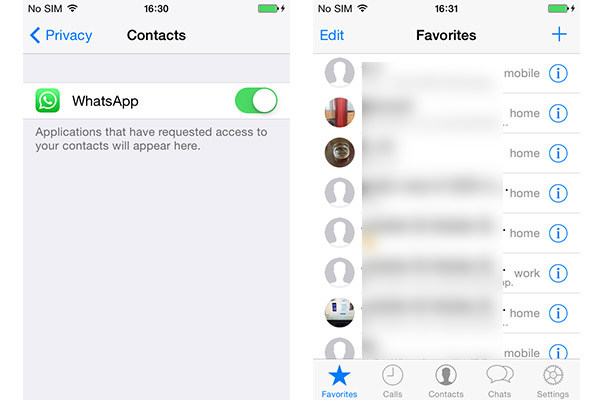
Bonus : Que se passe-t-il si les contacts de l’iPhone sont perdus ? Comment ajouter ?
Cette méthode est utile si vous avez soudainement perdu tous vos contacts sur WhatsApp pour une raison quelconque, par exemple, après une mise à niveau de votre système d’exploitation. Suivez ces étapes pour récupérer vos contacts WhatsApp perdus sur votre iPhone.
1. Pour cela, vous devez télécharger iPhone Data Recovery sur votre ordinateur. C’est toujours une bonne idée de sauvegarder vos contacts sur votre ordinateur afin que si vous les perdez, vous puissiez facilement les récupérer.
2. Connectez votre iPhone à l’ordinateur. Assurez-vous d’avoir installé une version supérieure d’iTunes. Exécutez le logiciel.
3. Après cela, choisissez l’une des étapes alternatives, en fonction de votre situation :
- Si vous avez une sauvegarde iTunes, cliquez sur « Récupérer à partir des fichiers de sauvegarde iTunes » et votre sauvegarde préexistante sera immédiatement analysée.)
- Si ce n’est pas le cas, cliquez sur « Récupérer à partir d’un appareil iOS ». Cette analyse prendra un peu plus de temps car votre logiciel analyse votre iPhone.
4. Maintenant, une fois l’analyse terminée, cliquez sur l’onglet Contacts et vous pouvez sélectionner les contacts que vous souhaitez restaurer.
5. Après cela, ouvrez votre carnet d’adresses pour synchroniser automatiquement les contacts avec votre iPhone.
6. Suivez maintenant les étapes de (1) pour ramener les contacts sur votre messagerie WhatsApp.
N’importe laquelle de ces étapes vous aidera facilement à ajouter vos contacts du carnet d’adresses de votre iPhone à WhatsApp. C’est tout ce que vous avez à faire pour ajouter les contacts de votre iPhone à Whatsapp - profitez maintenant facilement de la messagerie à vos proches !
Articles connexes :
Meilleur assistant de sauvegarde pour iPhone/iPad/iPod
[Résolu] Où sont stockés les textes sur les téléphones Android en 2023 ?
Comment restaurer la sauvegarde WhatsApp de Google Drive sur iPhone ? (Guide étape par étape)
Un guide sur la façon de récupérer des images WhatsApp supprimées sur Samsung de 5 façons
Comment récupérer des fichiers audio de WhatsApp sur Android de 3 manières ?










